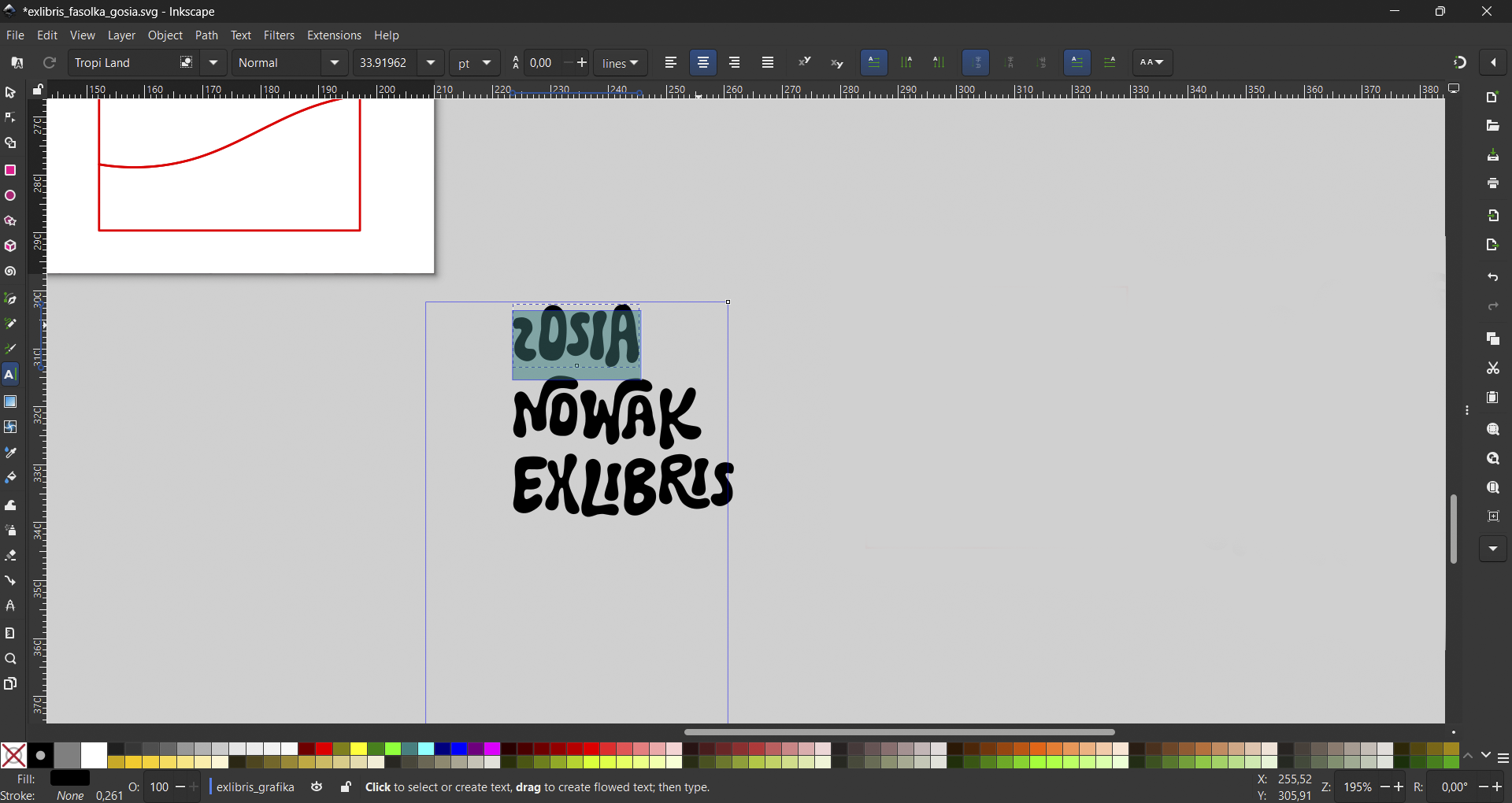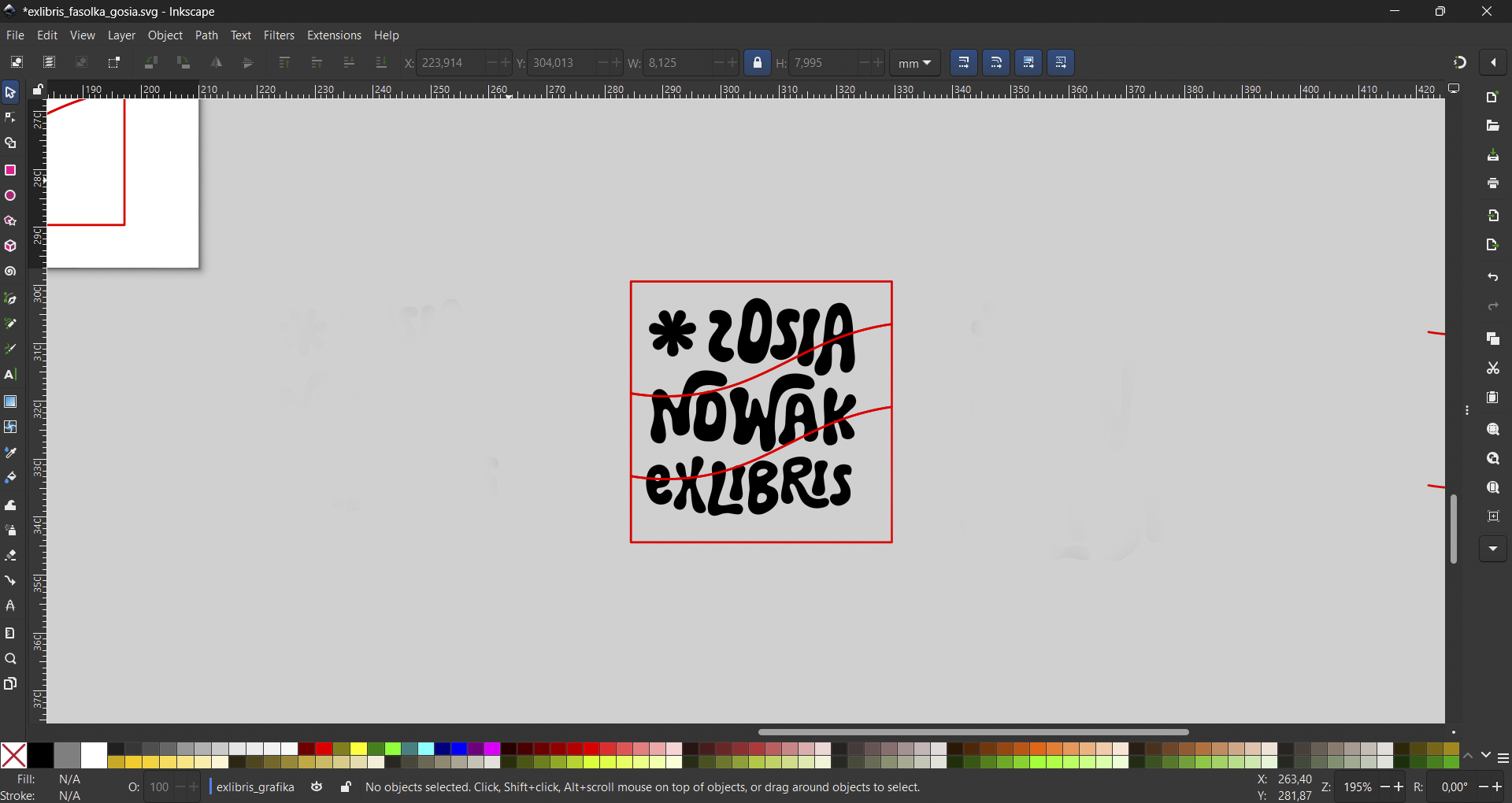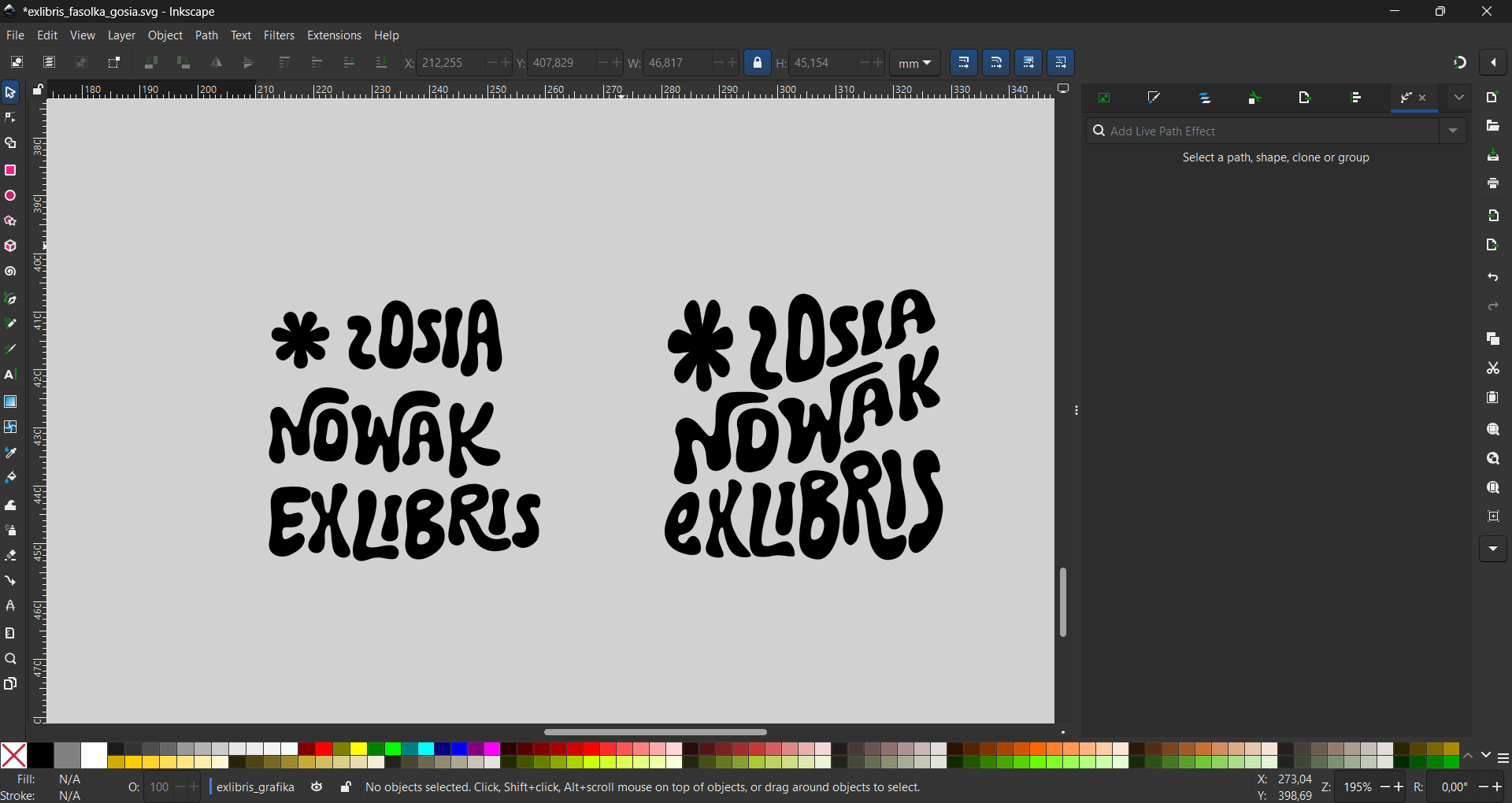exlibris i Path Effects (narzędzie Edycji Ścieżek)
Path Effects (Efekty Ścieżki) w Inkscape to specjalne modyfikacje, które zmieniają wygląd ścieżek bez ich trwałego przekształcania. Można je edytować lub usuwać w dowolnym momencie. Efekty działają jak nakładane "filtry" które dopiero po zmianie ścieżki na krzywe wpływają na jej geometrię (a nie tylko na podgląd).
Kiedy warto skorzystać z narzędzia edycji ścieżek?
- Zniekształcanie i gięcie – np. Lattice Deformation (siatka odkształcająca) lub Bend (zginanie).
- Tworzenie efektów typograficznych – np. Envelope Deformation (obwiednia) do zmiany kształtu liter.
- Rysowanie wzdłuż ścieżki – Pattern Along Path pozwala układać tekst lub obiekty wzdłuż krzywej.
- Modyfikacja kątów i narożników – np. Fillet/Chamfer do zaokrąglania rogów.
- Generowanie dynamicznych kształtów – np. Knot do tworzenia efektów węzłów.
Omówienie wybranych narzędzi edycji ścieżek:
1. Lattice Deformation (Siatka Odkształcająca)
Lattice Deformation może kojarzyć się np. z Bounding Box z programu do modelowania 3D o nazwie Rhinoceros. Efekt ten pozwala na elastyczne odkształcanie obiektów, takich jak tekst, za pomocą siatki kontrolnej.
Jak to działa?
- Otwierasz program graficzny Inkscape
- Za pomocą narzędzia (u mnie narzędzia tekstowego) tworzysz obiekt (u mnie napis)
- Dodajesz efekt – za pomocą [Selector Tool] wybierasz tekst i dodajesz efekt poprzez: [Path➡️ Path Effects ➡️ Distort ➡️ Lattice Deformation]
- Pojawia się siatka – Domyślnie ma 3x3 punkty kontrolne (można to zmienić).
- Przeciągasz punkty – za pomocą [Node Tool], tekst wygina się zgodnie z siatką.
- Precyzyjna edycja – Możesz dodać więcej punktów dla lepszej kontroli.
- Finalizacja – Zamieniasz efekt na ścieżkę [Path➡️Object to Path], co utrwala deformację. Jeśli coś nie działa, spróbuj rozgrupować elementy [Object ➡️ Ungroup] lub skorzystaj z funkcji Path ➡️ Flatten.
- Zapisujesz swój projekt.
Dzięki temu możesz np. zakrzywiać napisy w unikalny sposób bez konieczności konwersji na ścieżkę na początku. Poniżej przestawiam kolejne działania na screenshotach:
1. Wybieram typografię dla projektu - font i jego odmianę, wielość i ogólny układ liternictwa:
2. Opcjonalnie: Rysuję sobie linie pomocnicze, dodaję element graficzny (np. kwiatek). Ten krok sugeruję pominąć na warsztatach trzygodzinnych.
3. Path➡️ Path Effects ➡️ Distort ➡️ Lattice Deformation
Jeśli nie widzisz efektu w oknie ekranu, rozwiń wszystkie efekty z paska po prawej stronie jak pokazuję poniżej:
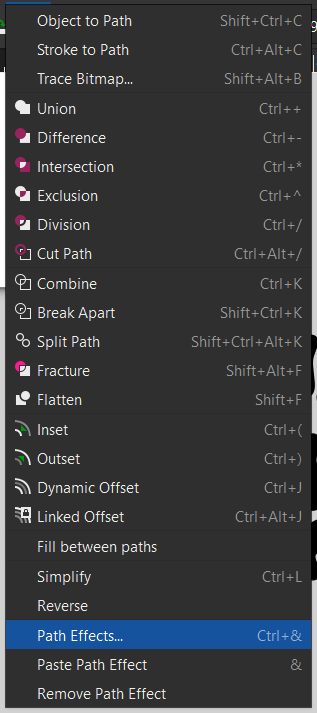 |
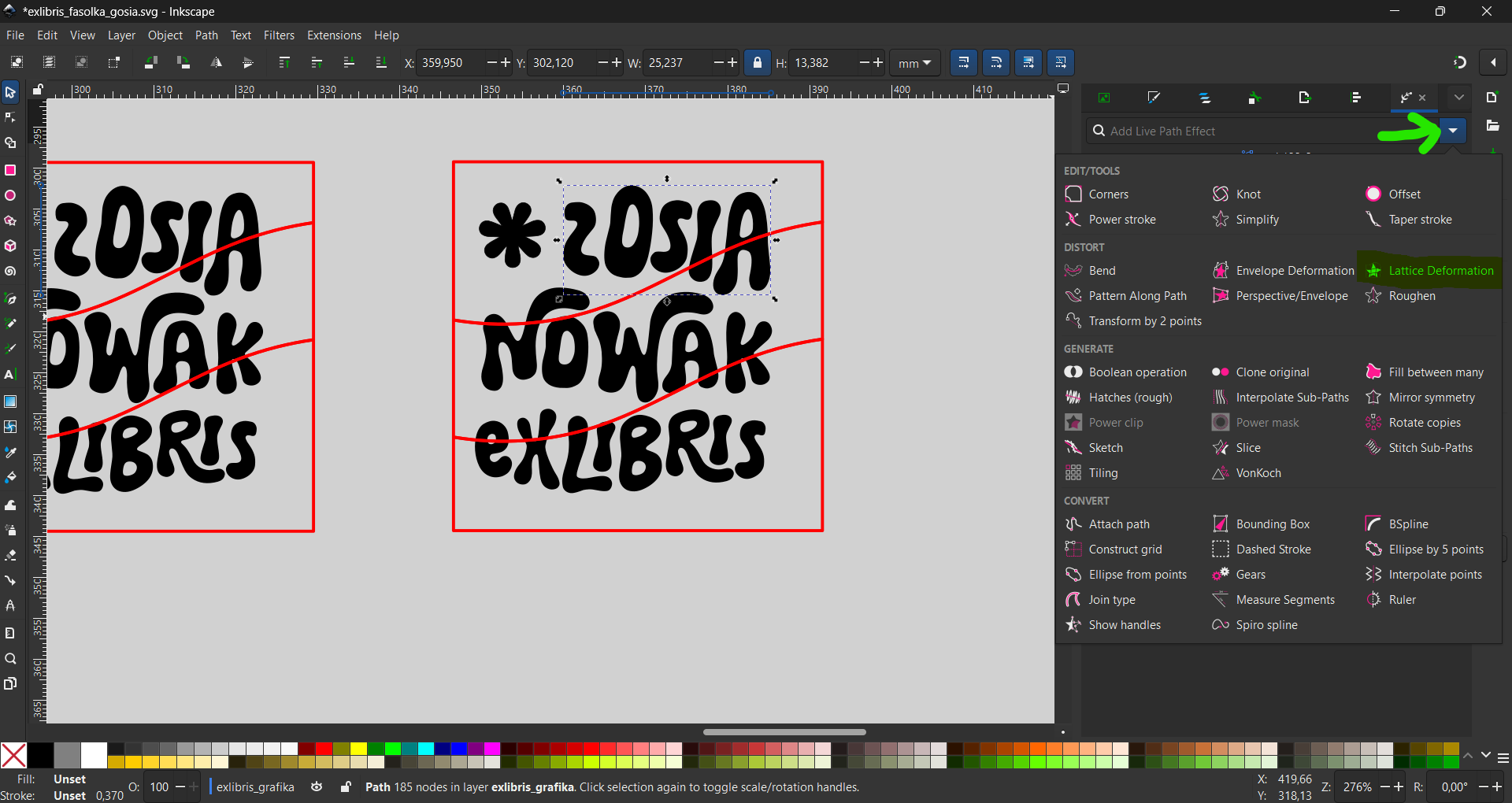 |
4. Teraz pokazuję, jak działają efekty czyli nasze odwracalne "filtry" na grafikę. Widać to dobrze w trybie wyświetlania typu Outline. Aby włączyć ten tryb wyświetlania podążam ścieżką (z górnego menu): [View ➡️ Display Mode ➡️ Outline] 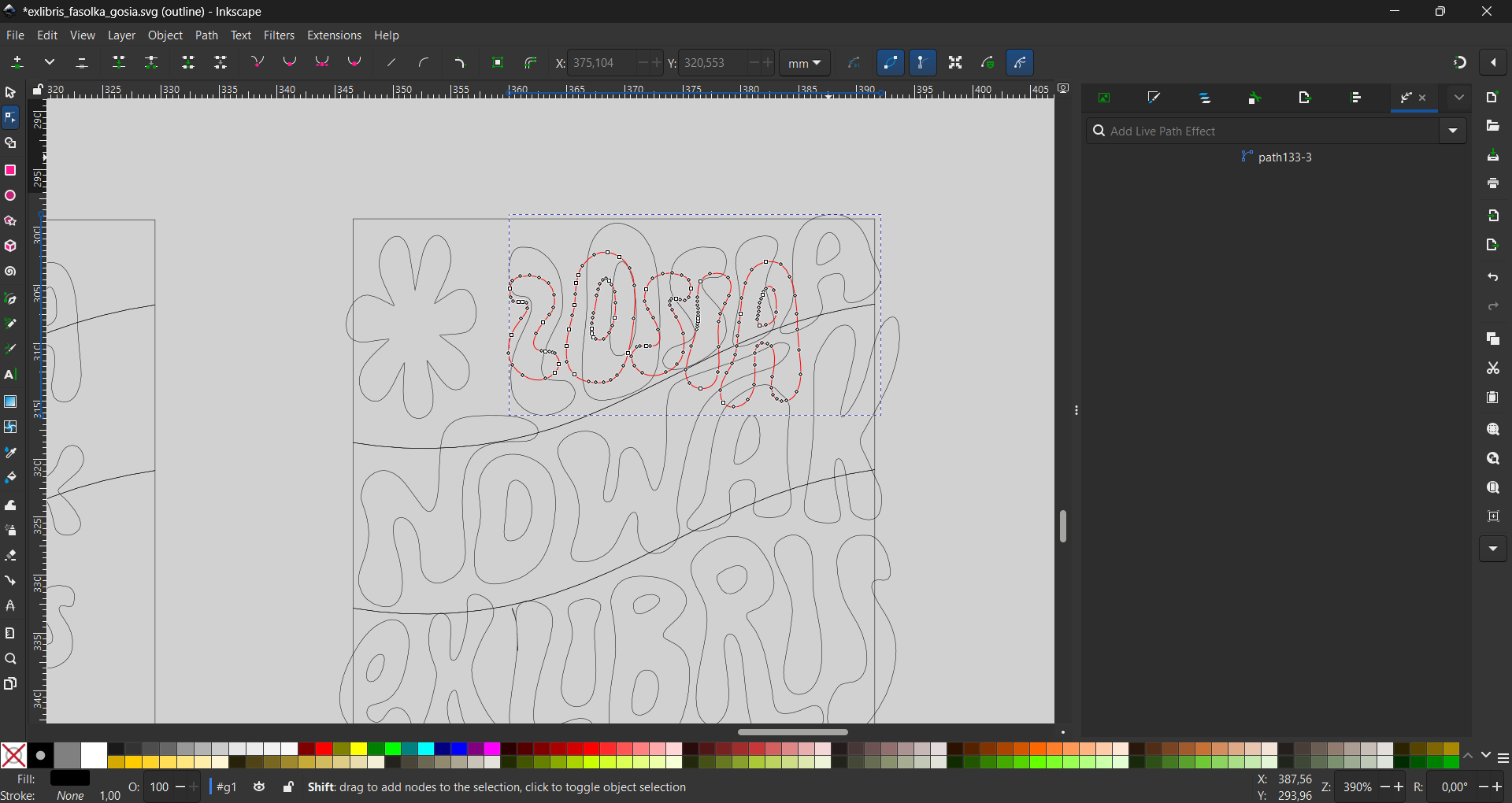
5. Kiedy efekt jest tym czego szukam zatwierdzam go poprzez:
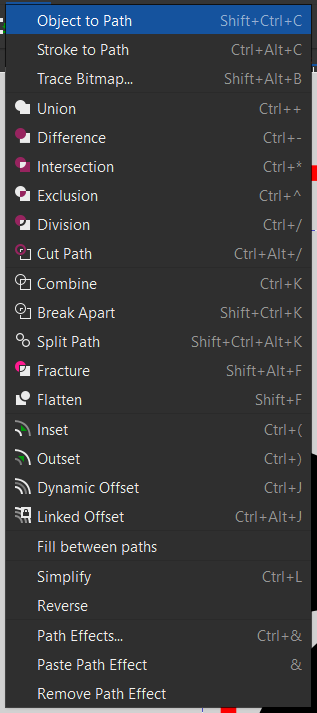 |
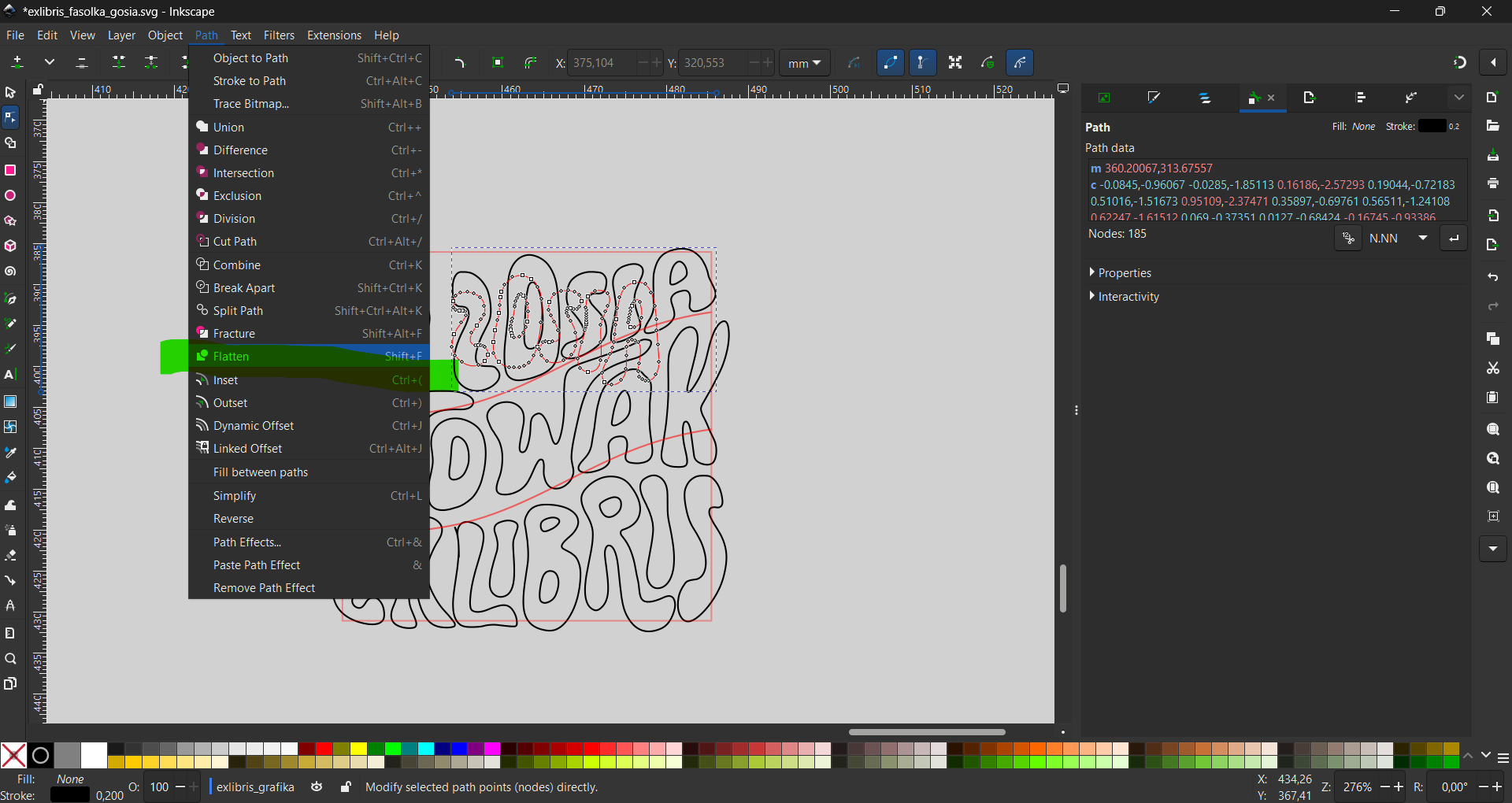 |
6. Tak przedstawia się efekt końcowy (po prawej) w zestawieniu z typografią bez efektu edycji ścieżki (po lewej). Narzędzie siatki odkształcającej (Lattice Deformation) przyda się np. podczas projektowania ex librisu :)